Xbox One'da fabrika ayarlarına sıfırlama işlemi hızlı ve kolaydır ve bazı teknik sorunlar yaşıyorsanız veya konsolunuzu satıyorsanız ve kişisel verilerinizi kaldırmak istiyorsanız gerekli olabilir.
Fabrika ayarlarına sıfırlama, hem Xbox One, Xbox One S hem de Xbox One X'te gerçekleştirebileceğiniz basit bir prosedürdür. Bu yöntem aynı zamanda Microsoft'un en yeni konsolları olan Xbox Series X ve Xbox Series S'de de çalışır.
Fabrika ayarlarına sıfırlamayı seçtiğinizde, Xbox'ınızı kutudan çıktığı güne geri döndürürsünüz ve ona indirdiğiniz tüm kişisel bilgileri, oyunları, uygulamaları ve verileri sıyırmış olursunuz.
Belirli oyunları ve uygulamaları tutmayı seçebilirsiniz , ancak konsolunuzdaki içeriğin geri kalanı kaldırılarak size (umarız) teknik sorunlardan veya satış yapmanız durumunda tanımlayıcı verilerden arınmış, gıcır gıcır temiz bir sistem sunar .
Bu özellikle ilgili bir süreç değil, ancak bununla ilgili birkaç farklı yol var. Sıfırlamayı başlatmak için konsol kontrol panelini ziyaret edebilir veya konsola normal işlemle erişemiyorsanız Xbox Başlangıç Sorun Giderici'yi kullanabilirsiniz. Kullandığınız yöntem genellikle Xbox One'ınızın durumuna ve neyi başarmak istediğinize bağlıdır.
Xbox One fabrika ayarlarına sıfırlama işlemini nasıl gerçekleştirirsiniz? Aşağıda her iki yöntem için özetlediğimiz adımları izleyin.
Xbox One fabrika ayarlarına nasıl sıfırlanır

Bir Xbox One'ı fabrika ayarlarına sıfırlamanın en kolay yolu kontrol panelindendir. Kılavuzu getirmek için oyun kumandanızdaki Xbox düğmesine basarak başlayın. Oynadığınız herhangi bir oyunda durma noktasında olduğunuzdan, tasarruflarınızın yedeklerini aldığınızdan ve sıfırlama işlemine tamamen hazır olduğunuzdan emin olun. Daha sonra tersine çeviremezsiniz.
Kılavuzda 'Sistem' menüsüne gidin, ardından 'Ayarlar'ı seçin. "Sistem"i ve ardından "Konsol bilgisi"ni seçin. 'Konsolu sıfırla' seçeneğini seçin. "Sıfırla ve her şeyi kaldır" mı yoksa "Sıfırla ve oyunlarımı ve uygulamalarımı tut" seçeneğinin olup olmadığını soran bir iletişim kutusuyla karşılaşacaksınız. Bir şekilde bu seçeneğe yanlışlıkla ulaşırsanız, tüm işlemi iptal etmek için bir düğme de vardır.
Burada önemli bir karar vermeniz gerekiyor. 'Sıfırla ve her şeyi kaldır' seçeneğini seçerseniz, aynen böyle olur. Oyunlar, uygulamalar, kayıtlar ve diğer dosyalar dahil olmak üzere tüm veriler konsolunuzdan silinecektir. Bu, konsolunuzdan kurtuluyorsanız veya bir sorun giderme yöntemi olarak başka bir şekilde talimat aldıysanız, seçmek istediğiniz nükleer seçenektir. Bu fabrika ayarlarına sıfırlama işlemine yalnızca her şeyi silmeye hazır olduğunuzdan eminseniz devam edin.
Seçiminizi yapmadan önce, konsol verilerinizi senkronize ettiğinizden, favori ayarlarınızı ve içeriğinizi yedeklediğinizden ve tamamen hazır olduğunuzdan emin olun. Bu seçeneği seçtiğinizde, konsol sıfırlama işlemine başlayacaktır. Muhtemelen biraz zaman alacaktır, bu nedenle her şeyin silindiğinden emin olmak için bir dakika bekleyin.
Öte yandan, 'Sıfırla ve oyunlarımı ve uygulamalarımı tut' seçeneğinin seçilmesi, yüklediğiniz oyunlar ve uygulamalar dışında konsolunuzdaki her şeyi silecektir. Başarılar, kaydedilmiş oyunlar, ayarlar ve profiller dahil olmak üzere kişisel dosyalarınız kaldırılacaktır. Kayıtlarınızın ve diğer kişisel dosyalarınızın kaldığından emin olmak için devam etmeden önce Xbox Live bulut verileriyle eşitlediğinizden emin olun.
Konsolunuz bu sıfırlama işlemini tamamladığında, oyunlarınızı ve uygulamalarınızı yeniden yüklemeniz gerekmeyecek, ancak tüm kişisel verilerinizi yeniden eşitlemeniz gerekecek. Bu, yalnızca hızlı bir sorun giderme seçeneği isteyip istemediğinizi ancak sistemde ihtiyacınız olan her şeyi tekrar indirmek isteyip istemediğinizi seçme seçeneğidir.
Xbox Başlangıç Sorun Gidericisi ile bir Xbox One'ı fabrika ayarlarına sıfırlama
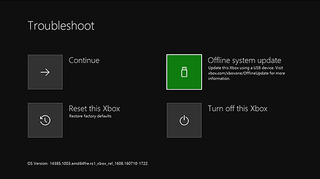
Bazen kendinizi açılmayan bir Xbox One ile uğraşırken bulabilirsiniz. Böyle bir durumda, Rehber'e veya ayarlar menüsüne erişmeden fabrika ayarlarına sıfırlama yapmanız gerekir. Tüm Xbox One sistemleri, bu sıfırlamayı gerçekleştirmek için kullanmanız gereken Xbox Başlangıç Sorun Gidericisini desteklemez, ancak yine de bazıları için bir seçenektir.
İlk olarak, konsolunuzun gücünü kapatın. Güç ve ağ kablolarınızı çıkarın ve bir dakika bekleyin. Her şeyi yeniden takın ve ardından orijinal Xbox One konsolunuzun önündeki Çıkar düğmesini disk sürücünüzle ve aynı anda üç parantez gibi görünen Bağla düğmesini basılı tutun: ')))'.
Xbox One ve Xbox One X'te bu düğmeler konsolun ön tarafında olacaktır. Disk sürücüsü olmadığı için Xbox One S'de Çıkar düğmesi yoktur. Bunun yerine, konsoldaki Bağla düğmesini ve Xbox düğmesini aynı anda basılı tutun.
Her iki düğmeyi de basılı tutarken konsolunuzdaki güç düğmesine basın. Xbox düğmenizi bırakın, ancak Çıkar ve Bağla düğmelerini (veya bazı konsol sahipleri için Bağla düğmesini) 15 saniye basılı tutun. Birkaç ton çalacaktır. Onları duyduktan sonra düğmeleri bırakın. Sonunda Xbox Başlangıç Sorun Gidericisinin ekranda göründüğünü görmelisiniz.
Görünen seçeneklerden 'Bu Xbox'ı Sıfırla'yı seçin. Bu, tam bir fabrika sıfırlaması gerçekleştirecek ve oyunlarınızı ve uygulamalarınızı olduğu gibi bırakmayacaktır, bu nedenle dikkatli olun .
Xbox One'ınızı fabrika ayarlarına sıfırlama birkaç dakika içinde yapılabilir, ancak başlatmadan önce her zaman devam etmeye hazır olduğunuzdan emin olun. Hangi yöntemi seçerseniz seçin, satılmaya hazır, yeni ve temiz bir konsola veya gelişmiş olabilecek teknik sorunlardan arınmış bir konsola giden yolda olmalısınız.
Xbox Series X'te dinamik bir arka plan nasıl ayarlanır | Xbox Oyuncu Etiketinizi Nasıl Değiştirirsiniz | Xbox Series X/S'de 120 Hz nasıl etkinleştirilir | Giriş Xbox'ınızı nasıl değiştirirsiniz | Bir Xbox One denetleyicisini Xbox Series X/S'ye bağlama
- Xbox Series X ve Xbox One X : yükseltmeye değer mi?
